
Sadržaj:
- Autor John Day [email protected].
- Public 2024-01-30 09:32.
- Zadnja promjena 2025-01-23 14:47.

Ovo je postolje za tablet (npr. IPad) za upotrebu sa softverom simulatora leta. Koristeći module rotacijskog kodera i Arduino Mega, stvorio sam rješenje u kojem se fizičke tipke mogu mapirati za kontrolu određenih funkcija instrumenta u sim. Kao što možete vidjeti na slici, postoji nekoliko aplikacija koje daljinski prikazuju instrumente kokpita iz aplikacije za simulaciju letenja računala (poput X-Planea) na tabletu. Zabavno je okretati fizičke gumbe i gledati kako GUI reagira! Ovaj dizajn ima 7 gumba koji su mapirani na: Podešavanje visine gustoće brzine, Gumb za smjer žiroskopa, Greška za smjer žiroskopa, Baro postavka visinomjera, VOR1 OBS, VOR2 OBS i gumb za automatsko uvlačenje dokumenata.
Ciljevi dizajna bili su: funkcionalnost, jednostavnost i elegancija.
Pribor
1. Tablet (npr. IPad)
2. Akrilno postolje za iPad. Umjesto da napravim postolje, otišao sam tražiti nešto upotrebljivo što je bilo dostupno i pronašao ovo:
www.amazon.com/gp/product/B07G8K8VYM/ref=p…
3. Aplikacija udaljenog instrumenta Flight sim. Postoje aplikacije koje će se povezati s vašim simulatorom leta i prikazati instrumente u kokpitu u stvarnom vremenu. Mnogi ih koriste za oslobađanje ekrana na glavnom računalu. Neke od ovih aplikacija uključuju:
Air Manager:
Kokpit za daljinski let u HD-u:
Fsi C172:
Koristim Fsi C172.
4. Arduino Mega:
Arduino prikuplja sve ulaze s gumba i šalje te podatke u aplikaciju za simulaciju leta preko USB -a.
5. Arduino Mega štit:
www.amazon.com/gp/product/B0169WHVGS/ref=p…
Ovo je ploča koja se sendviči nalazi na vrhu Arduino Mega i omogućuje vam postavljanje vlastitih sklopova/ožičenja.
6. Modul rotacijskog davača:
www.amazon.com/gp/product/B07B68H6R8/ref=p…
Ovaj proizvod dolazi s malim sklopom ploče i pinovima zaglavlja koji vam omogućuje spajanje stvari bez lemljenja.
Zaglavlje ima 5 pinova. 2 su za napajanje i uzemljenje. Dva su za okretni davač - Arduino na temelju ova dva ulaza određuje okreće li se gumb u smjeru kazaljke na satu ili u suprotnom smjeru. Konačno, postoji pin za prekidač koji je ugrađen u svaki gumb.
7. Spojne žice (muški na ženski)
www.amazon.com/GenBasic-Piece-Female-Jumpe…
Oni se mogu odvojiti, što olakšava izradu prilagođenog 5-polnog vrpčnog kabela za gumbe.
Korak 1: Izbušite rupe u postolju za tablete
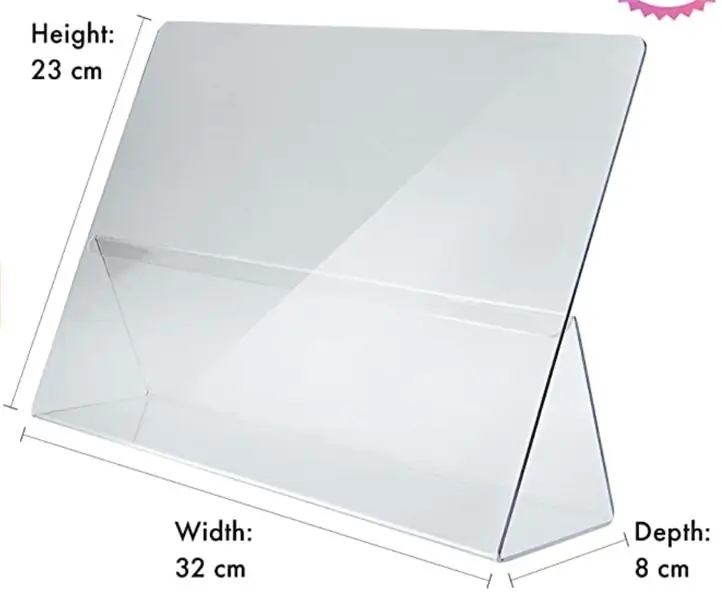
Dimenzije postolja za tablete su 12,5 "x9" ili 320 mm x 230 mm. Dimenzije iPad Air 2 (mog tableta) su 240 mm x 169,5 mm. To omogućuje da iPad bude centriran u postolju s 40 mm ruba sa svake strane. Pretpostavljajući da se (0, 0) nalazi u donjem lijevom kutu postolja, izbušio sam 7 rupa na ovim mjestima x, y: (100, 195), (140, 195), (180, 195), (220, 195)), (300, 127,5), (300, 85), (300, 42,5). Sve brojke u mm.
Morate biti oprezni pri bušenju kroz akril, koristiti odgovarajuću burgiju i spori broj okretaja u minuti.
Gumbi dolaze s podloškama i maticama za jednostavno pričvršćivanje.
Korak 2: Spojite rotacijske davače na Arduino štit
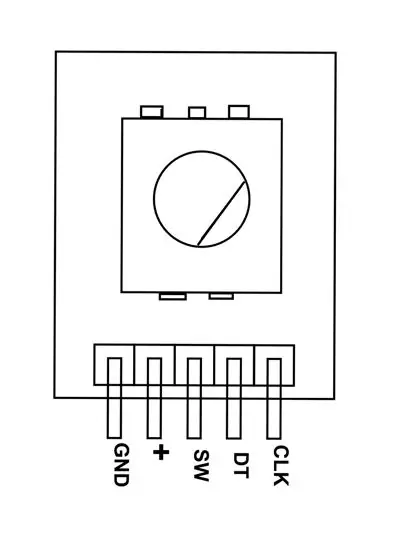
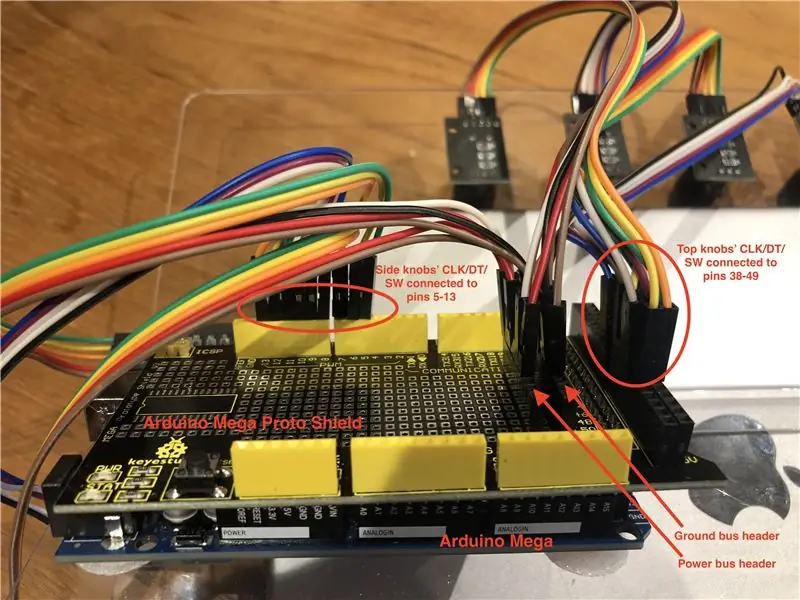
Rotacijski davači imaju 5 pinova. "GND" i "+" spojeni su na masu i napajanje. "CLK", "DT" i "SW" spojeni su na digitalne ulazne pinove na Arduinu. Lako im je pristupiti iz zaglavlja utičnice na ploči štita, iako sam u mom slučaju morao lemiti konektor. Dakle, samo odlijepite 3 signalna pina i priključite ih. Provjerite jesu li CLK i DT na uzastopnim brojevima pinova.
Ovo ostavlja pitanje veza napajanja i uzemljenja. Svaki gumb ima priključak za napajanje i uzemljenje, pa to znači 7 priključaka za napajanje i 7 priključaka za uzemljenje. Zalemio sam dva jednoredna zaglavlja utičnice na proto štit i spojio ih da djeluju kao sabirnice za napajanje i uzemljenje.
Koristio sam sljedeće Arduino dodjele pinova (CLK/DT/SW):
Ručica za brzinu: 38/39/40
Gumb za žiroskop: 41/42/43
Ručica za grešku smjera: 44/45/46
Ručica visinomjera: 47/48/49
VOR1 gumb: 5/6/7
VOR2 gumb: 8/9/10
Ručica ADF -a: 11/12/13
Korak 3: Instalirajte Simvim softver i firmver
Ovo rješenje zahtijeva kôd firmvera koji se izvodi na Arduinu za prikupljanje unosa gumba i softver koji se izvodi na računalu za povezivanje između X-Planea i Arduina. Oboje se može nabaviti na
Simvim se instalira kao dodatak za ravninu X koristeći standardni postupak instaliranja dodataka. Jednom instaliran, možete učitati firmver na Arduino (putem USB-a) pomoću sučelja dodatka Simvim unutar X-ravni.
Imajte na umu da Simvim postoji pod pokroviteljstvom svojih korisnika:
Korak 4: Posljednji korak: Konfigurirajte Simvim
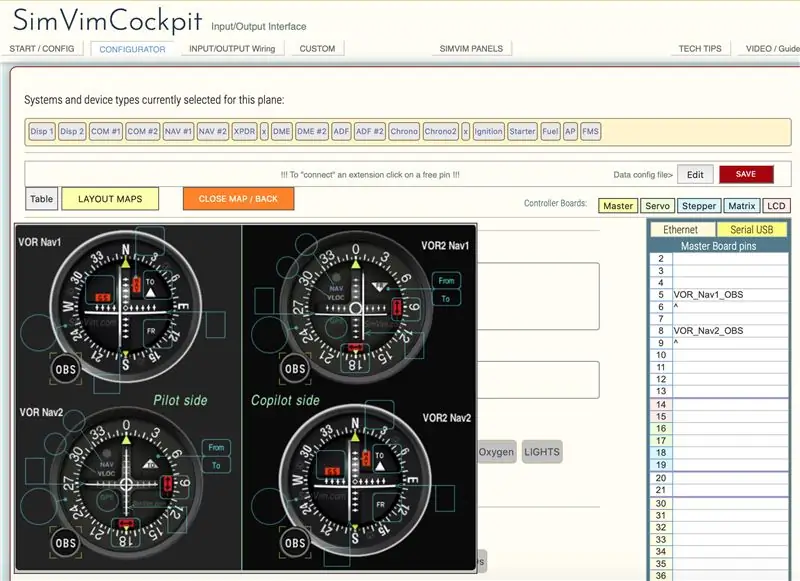
Posljednji korak je korištenje Simvim -ovog alata za konfiguraciju za dodjeljivanje i definiranje pin veza s Arduina. To možete pronaći ovdje:
simvim.com/config.html
Korištenjem web korisničkog sučelja lako je i jednostavno preslikati gumbe/gumbe u kokpitu na dodjele Arduino pinova. Na ovoj fotografiji možete vidjeti da su VOR_Nav1 i VOR_Nav2 konfigurirani. Nakon što je konfiguracija dovršena, kliknite "Spremi" i Simvim će stvoriti i preuzeti datoteku data.cfg s vašim konfiguracijama. Umetnite ovu datoteku u mapu dodataka X-plane i spremni ste!
Preporučeni:
Stalak za mjehuriće za prijenosno računalo: 8 koraka (sa slikama)

Stalak za mjehuriće za prijenosno računalo: Svi uvijek izrađuju stalke za prijenosna računala koja su, iako funkcionalna, prilično užasna za pogledati. To postaje manje nego idealno ako uzmete u obzir da obično, kada prijenosno računalo nije na postolju, morate to pogledati. Htio sam riješiti ovaj problem
Mecano nosač za prijenosno računalo/stoni stalak (2 u 1): 4 koraka

Mecano stalak za prijenosno računalo/stoni stalak (2 u 1): Zaglavili ste se kod kuće? Cijeli dan skučeni na svom sjedalu koristeći računalo? Evo savršenog rješenja: Nosač za prijenosno računalo (pretvarač u stolni stalak). Ovo se izrađuje pomoću dijelova igračke pod nazivom Meccano, dostupnih gotovo svugdje (Costco, Walmart, Toys R
Stalak za prijenosno računalo s kutnim nosačem: 7 koraka

Nosač za prijenosno računalo s kutnim nosačem: Nikad nisam bio tako zadovoljan upotrebom ravnog prijenosnog računala na stolu: to je jako loše za vaše držanje. Pogledao sam stalke za prijenosna računala i ima nekoliko lijepih, ali skupih i imaju značajke poput nagiba i zakretanja koje mi ne služe. Pokušao sam bo
Stalak za glazbenu opremu/stalak za prijenosno računalo/stolni organizator: 7 koraka

Stalak za glazbenu opremu/stalak za prijenosno računalo/stolni organizator: Ovaj instruktor će vam pokazati kako pretvoriti staru torbicu za računalo u stalak za glazbenu opremu, stalak za prijenosno računalo i organizator za radni stol
Stalak za prijenosno računalo od papira, najjeftiniji stalak za prijenosno računalo .: 4 koraka

Papirnati stalak za prijenosno računalo, najjeftiniji stalak za prijenosno računalo. Slučajno volim quake3 i prilično sam zabrinut zbog trajnosti svog MacBook -a. Nikada mi ne pada na pamet kupiti to postolje za prijenosno računalo s ventilatorima, jer MacBooks uopće nema rupu na dnu. Mislio sam da bi te polu-kugle mogle saviti moj laptop c
